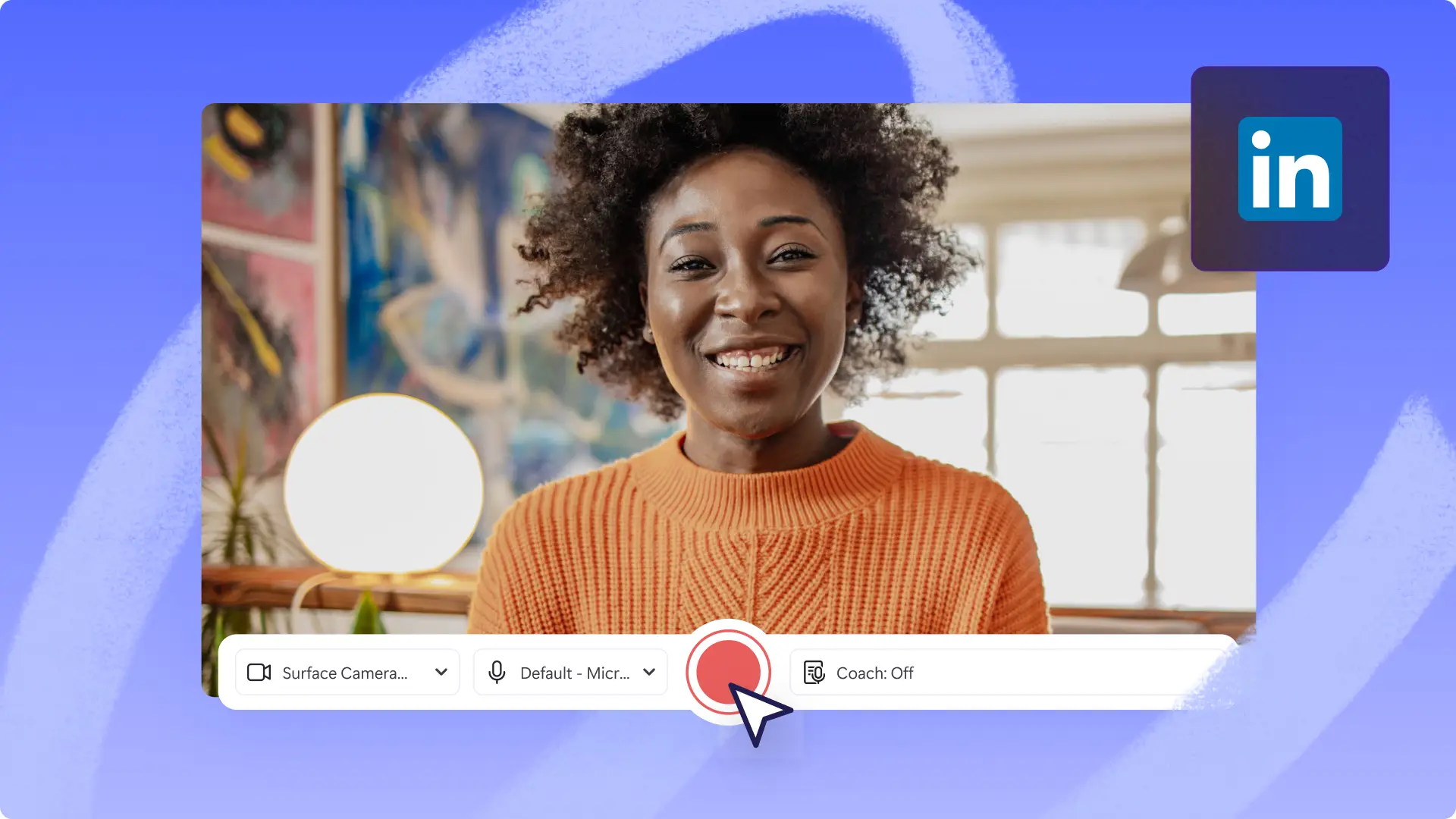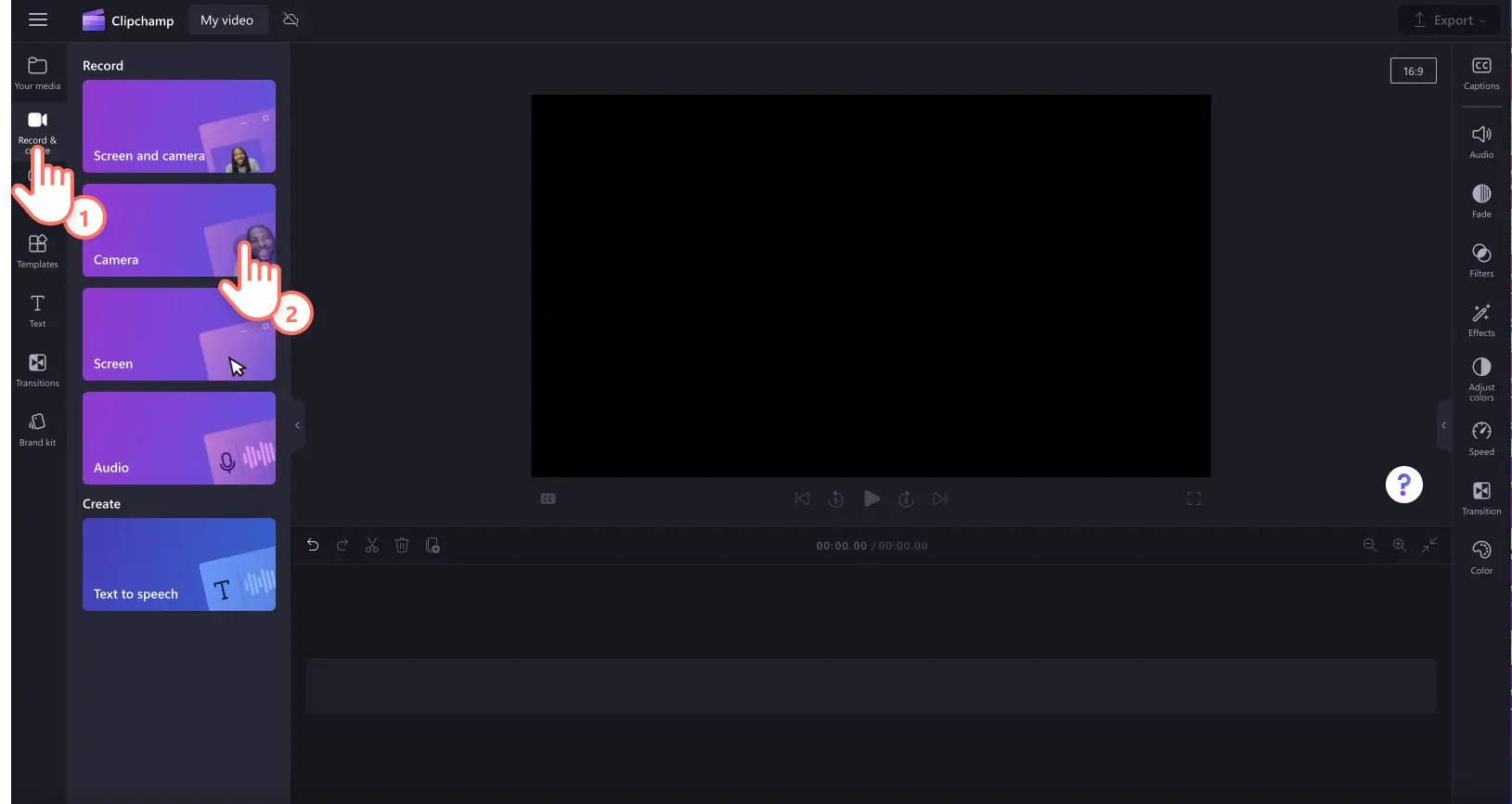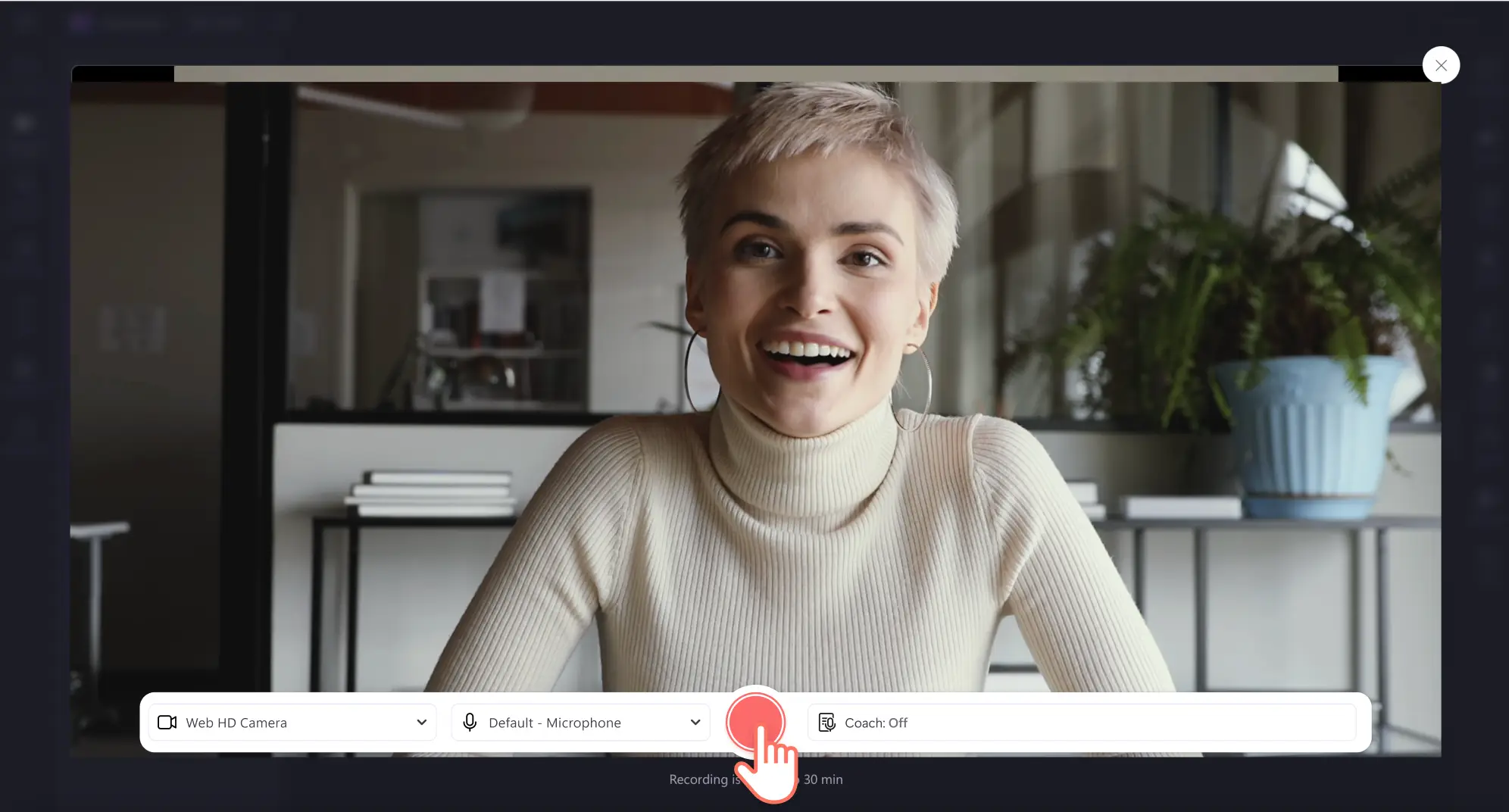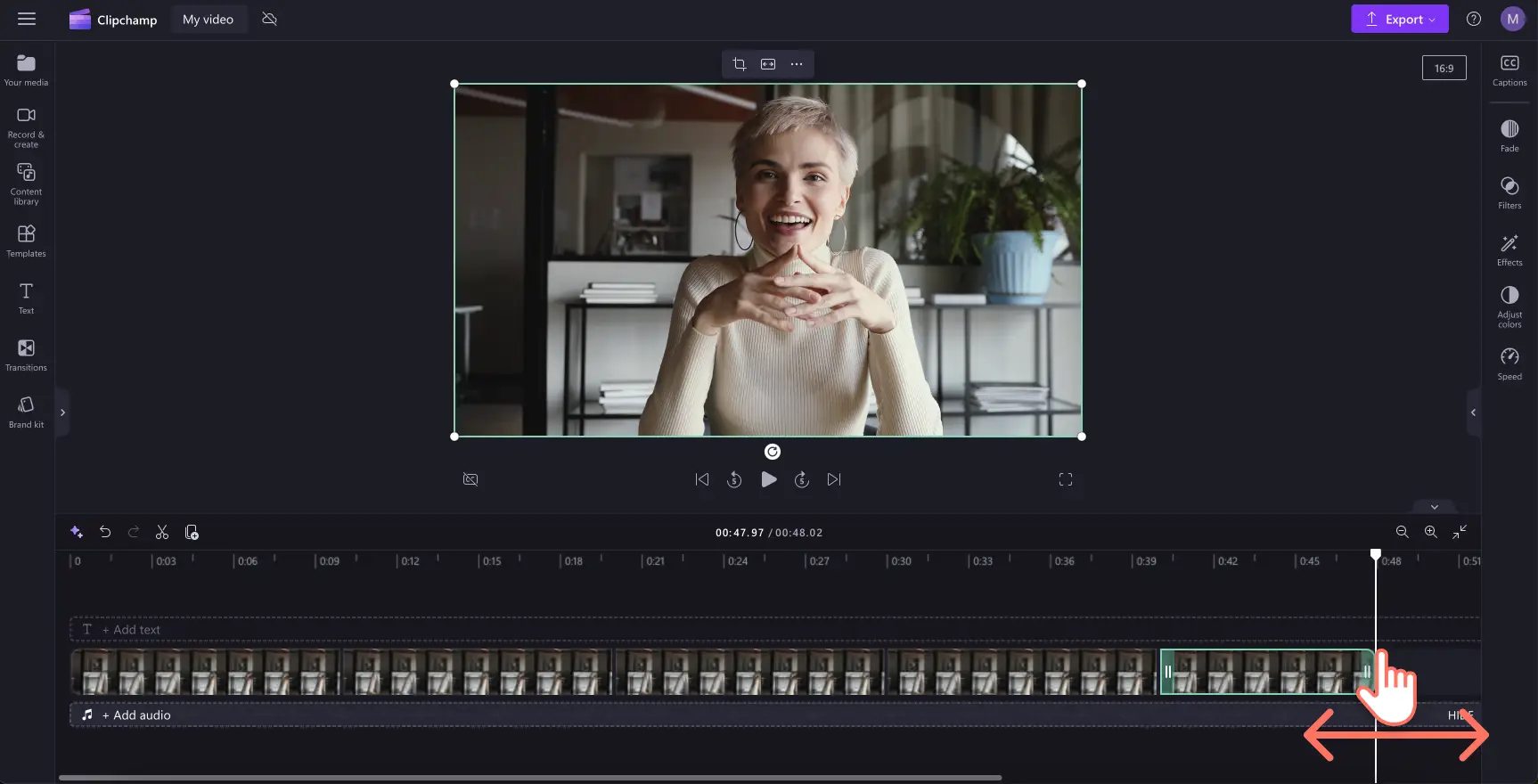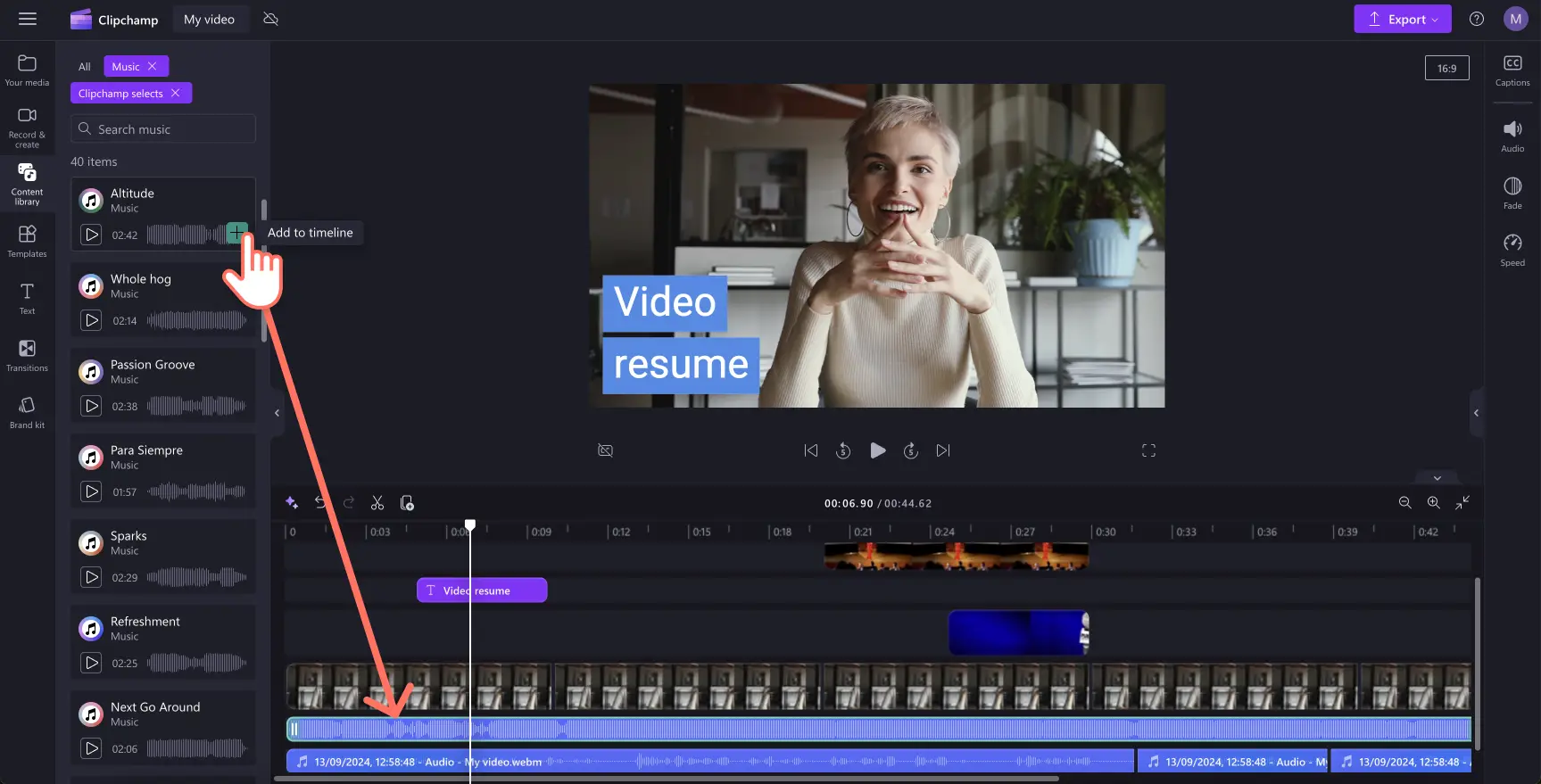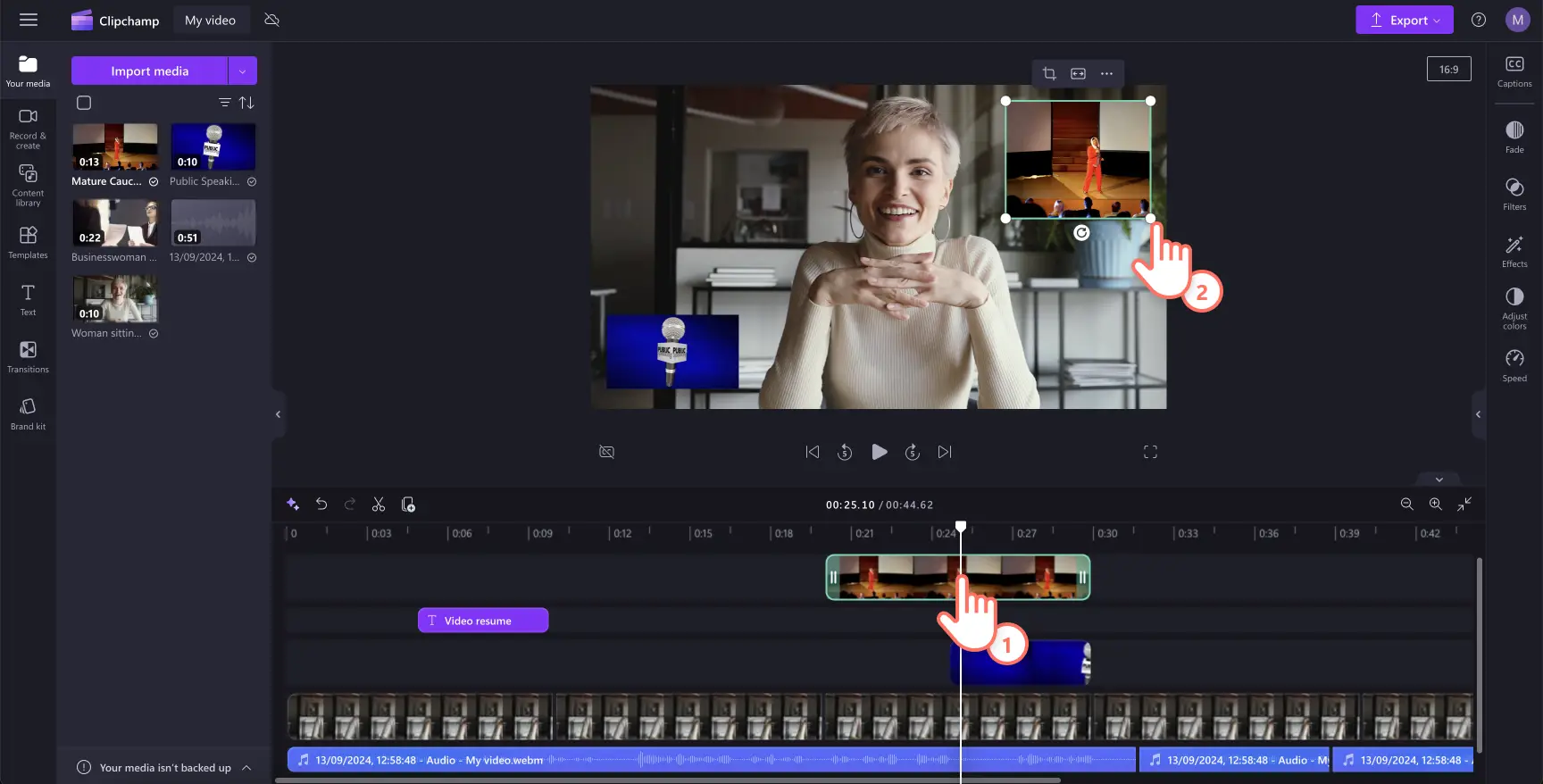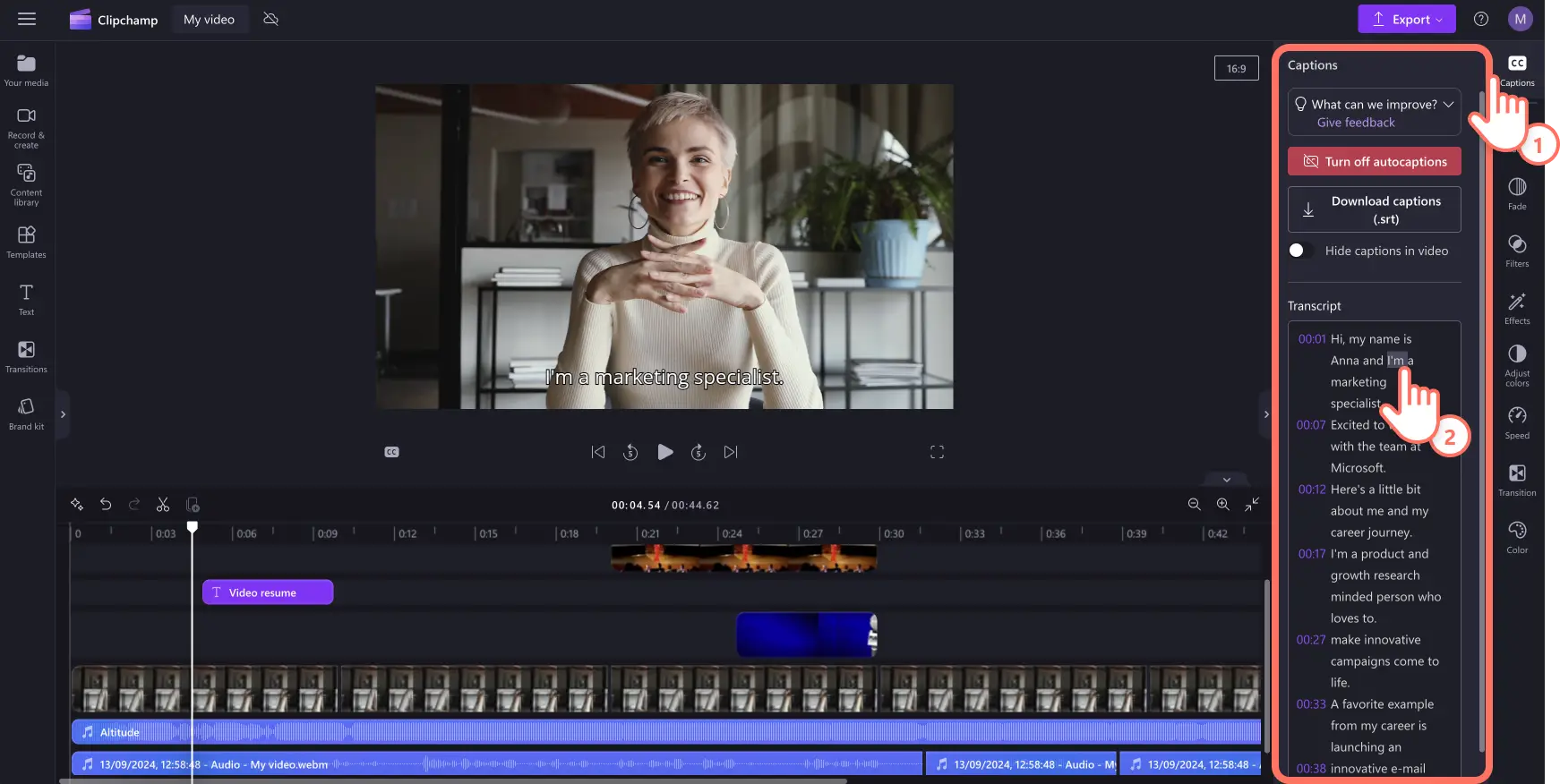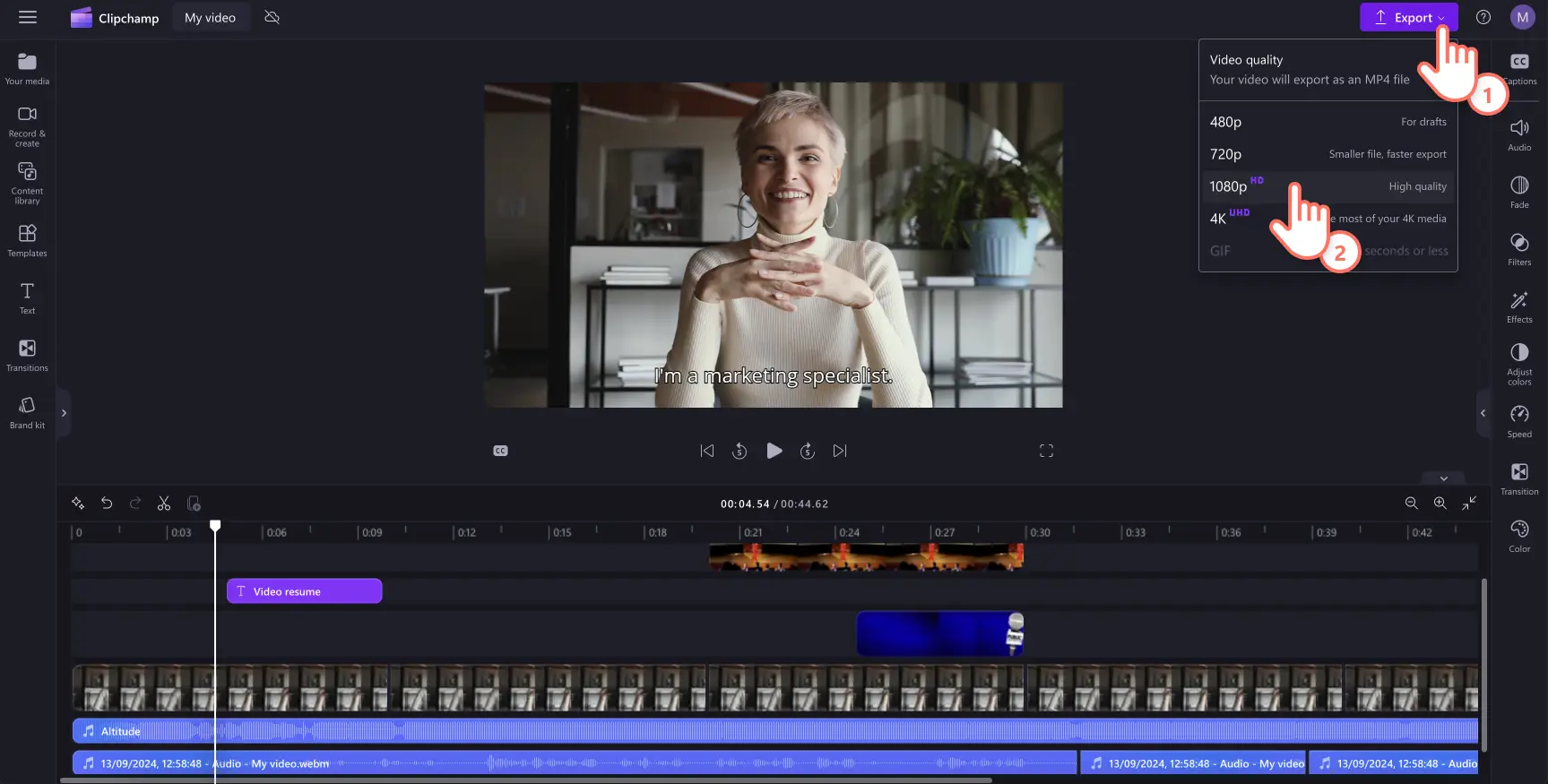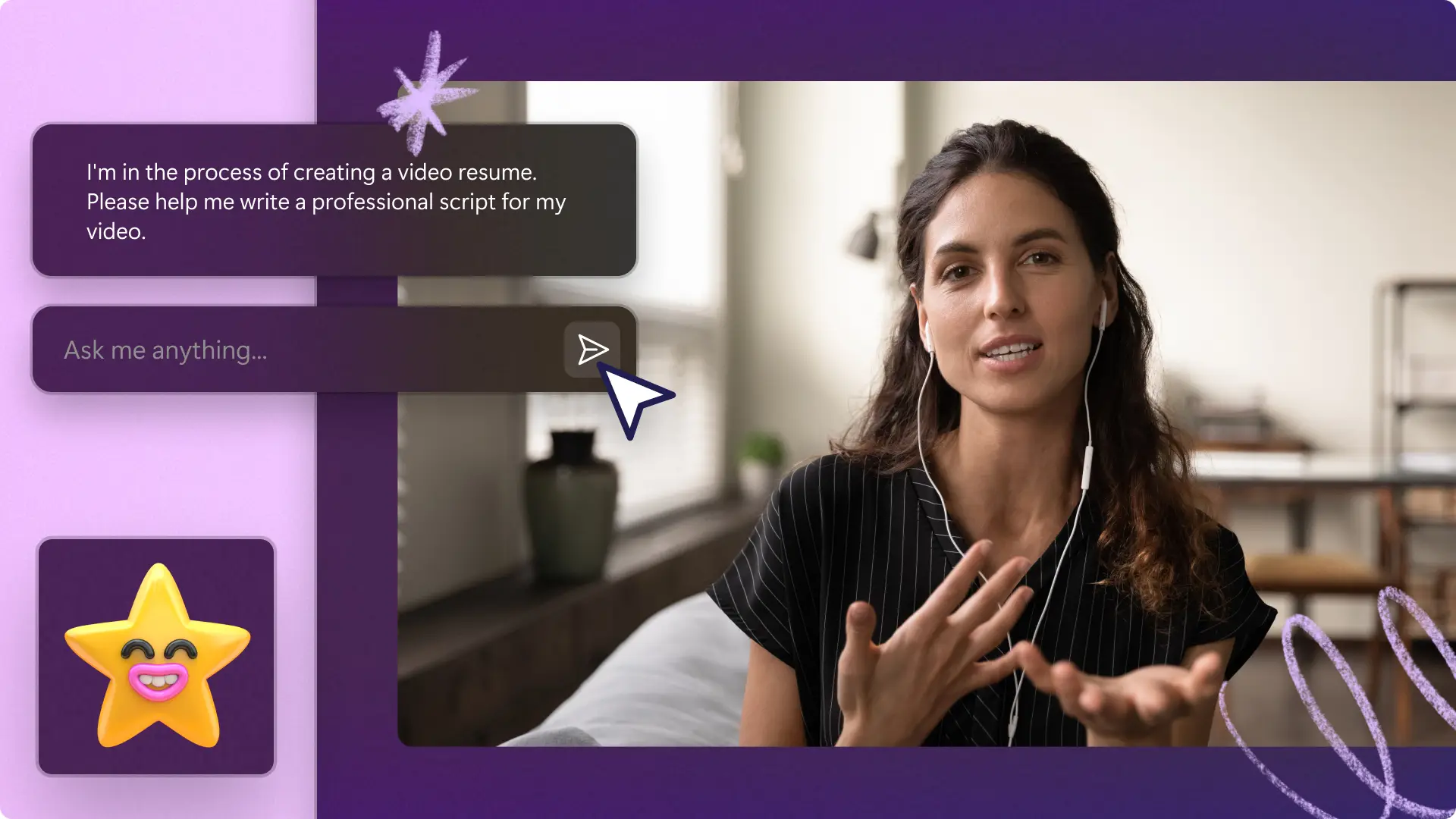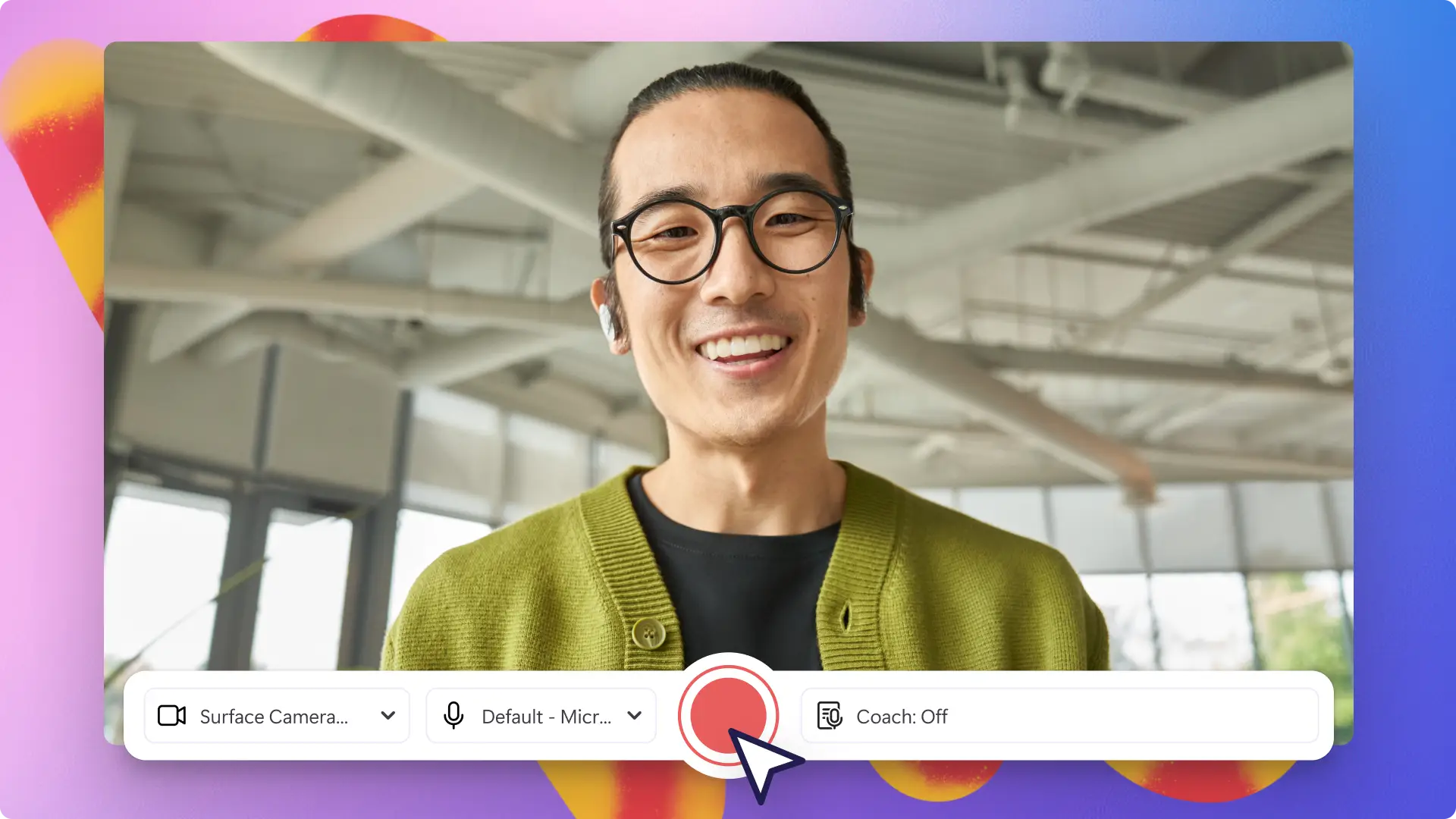"Huomio! Tämän artikkelit kuvakaappaukset on tallennettu Clipchampin henkilökohtaiseen käyttöön tarkoitetusta versiosta.Samat periaatteet pätevät Clipchampin työ- ja koulutileillä käytettäviin versioihin."
Tällä sivulla
Tee kestävä vaikutus rekrytoijiin jo ennen tapaamista ja saa todennäköisemmin kutsu haastatteluun jakamalla ansioluettelosi videomuodossa.Työhaastattelujen ensimmäinen kysymys on yleensä: ”Kerro itsestäsi”.Ansioluettelovideolla voit kertomisen lisäksi näyttää.Halusitpa hakea hyvin kilpailtua paikkaa tai osoittaa, että sovit työpaikan kulttuuriin, ansioluettelovideo voi antaa sinulle etulyöntiaseman suhteessa muihin hakijoihin.
Löydä unelmatyösi vuonna 2024 unohtumattomalla ansioluettelovideolla, joka tukee Word-muotoista ansioluetteloasi ja saatekirjettäsi.Näe kuinka erilaisia muotoja ansioluettelovideoilla voi olla, tutustu upeisiin esimerkkeihin ja opi laatimaan mieleenpainuva ansioluettelovideo Clipchamp-videoeditorissa.
Mikä on ansioluettelovideo?
Ansioluettelovideolla työnhakijat voivat esitellä itsensä dynaamisesti rekrytoijille ja mahdollisille työnantajille.Nämä korkeintaan 90 sekunnin mittaiset videot voivat auttaa hakijoita esittelemään itsensä tehokkaasti.Video on hyvä tapa kertoa urapolustasi ja sen tärkeistä kohokohdista sekä näyttää puhetaitosi.Ansioluettelovideon voi lähettää saatekirjeen ja Word-muotoisen ansioluettelon yhteydessä antamaan hakemukselle lisää vetovoimaa.
Parhaat ansioluettelovideot on mukautettu tiettyä työpaikkaa ja yritystä varten, mutta voit tehdä myös kokoelman urasi kohokohtia ja ladata sen LinkedIniin vahvistamaan henkilöbrändiäsi.
Ansioluettelovideot tekevät vaikutuksen, koska voit kertoa uratarinasi ja esitellä taitosi kiinnostavien visuaalisten elementtien avulla.Vaikka ansioluettelovideot eivät ole pakollisia, ovat ne kuitenkin nouseva trendi rekrytoinnissa ja auttavat työntekijöiden rekrytoinnista vastaavia henkilöitä ja mahdollisia työnantajia saamaan kuva hakijasta alle kahdessa minuutissa.
Yleensä ansioluettelovideo on lyhyt puhevideo tai tallennus nettikamerasta, jossa työnhakija kertoo kameralle taidoistaan, kokemuksestaan ja selittää, miksi juuri hän olisi sopiva tähän työhön. Lue lisää parhaista ansioluettelovideoiden muodoista, joita voit kokeilla.
Näin ansioluettelovideot parantavat todennäköisyyttäsi päästä haastatteluun
Ansioluettelovideot ovat yksi keino, joilla voit lisätä näkyvyyttäsi mahdollisten työnantajien suuntaan.Muistatko klassikkokohtauksen Blondin kosto -elokuvassa, jossa Elle pääsee Harvardin oikeustieteelliseen tiedekuntaan ansioluettelovideonsa ansiosta?Hänen hakemuksensa ei ollut perinteinen ansioluettelo, ja se auttoi häntä erottumaan muista hakijoista sekä pääsemään haastatteluun.
Ansioluettelovideot ovat hyödyllisiä myös siksi, että ne näyttävät rekrytoijille työpersoonasi ja arvosi, joiden avulla he voivat harkita, sopisitko yrityksen kulttuuriin.
Ne myös osoittavat viestintätaitosi nopeasti sellaisia työpaikkoja varten, joissa tarvitaan luovaa otetta, tai joissa ollaan tekemisissä yleisön kanssa, kuten sosiaalisen median sisällöntuottajat, myynnin ammattilaiset, johtajat ja valmentajat.Ansioluettelovideolla saat heti etulyöntiaseman, koska se nopeuttaa rekrytoijien työtä.
Kolme ansioluettelovideon muotoa ja esimerkkejä inspiraatioksi
Ennen kuin alat laatia ansioluettelovideota joka sopii uratavoitteisiisi, tutustu muutamaan suosittuun esimerkkiin, jotta näet, kuinka muut hakijat ovat luoneet hyvän kokoelman uransa kohokohdista.
1. Kameratallenne ansioluettelona
Tämä esimerkki on yksinkertainen mutta tehokas ansioluettelovideo, joka sopii etenkin kokeneille ammattilaisille.Tässä insinööri on laatinut kameratallenteen avulla videohakemuksen, joka on täynnä työnantajaa kiinnostavaa tietoa.Hyvin valaistu kameratallenne ja videoon sopivat kerrokset ruudun sivulla auttavat kertomaan uratarinaa.
Rauhallinen taustamusiikki on miellyttävä yksityiskohta, joka ei kuitenkaan vie huomiota pois hakijan taidoista ja persoonallisuudesta.
2. Montaasi ansioluettelovideona
Tässä esimerkissä käytetään montaasityyliä, joka yhdistelee kuvia ja videoita hakijan koulusta, yliopistosta ja muista projekteista. Se on erinomainen vaihtoehto vastavalmistuneille.Nopeatempoinen videoeditointi, reipas musiikki ja kuvamateriaali hakijasta luovat lyhyen ja tehokkaan ansioluettelovideon.
Lisäämällä ruututallennuksia PowerPoint-esityksistä hakija voi lisätä social proof -elementin koulutuskokemuksensa esittelyyn.
3. Portfoliomuotoinen ansioluettelovideo
Tämä elokuvatyylinen ansioluettelovideo esittelee hakijan tärkeimmät sosiaalisen median projektit ja näyttää hieman hänen työpersoonaansa.Tämä ansioluettelovideo on enemmänkin videoportfolio, koska se yhdistelee pätkiä hakijan edellisistä verkkokampanjoista sekä hänen hallitsemistaan luovista ohjelmistoista.Se sopii hyvin sosiaalisen median sisällöntuottajille, markkinoijille ja suunnittelijoille.
Animoidut tekstit, stop motion -tekniikka, monet graafiset kerrokset ja selkeä toimintakehotus tekevät videosta mestariteoksen.Innostuitko tekemään oman videosi sosiaalisen median tai UGC-sisällöntuotannon tehtäviä varten? Aloittelijatkin voivat helposti luoda videoita Clipchampissa, joka on ilmainen videoeditorimme verkossa.
Suunnittele ansioluettelovideosi
1. Tutustu tehtävään, toimialaan ja työnantajaan
Tarkista, mitä vastuita, avainsanoja ja fraaseja käytetään työpaikkailmoituksessa ja yrityksen nettisivuilla, jos laadit mukautettua ansioluettelovideota.Jos mainitset nämä asiat videossasi ja kerrot, miten ne sopivat ammatilliseen kokemukseesi, teet rekrytoijaan hienon vaikutuksen.Voit myös osoittaa aidon kiinnostuksesi mainitsemalla, mitkä seikat tai projektit erityisesti innostavat sinua yrityksessä.Jos aiot tehdä yleistasoisemman ansioluettelovideon, voit puhua toimialallesi tärkeistä taidoista ja termeistä rentoon tyyliin.
2. Kirjoita ansioluettelosi käsikirjoitus
Kirjoita ansioluettelovideollesi käsikirjoitus. Se toimii suunnitteludokumenttina, jonka avulla saat kaiken irti 90 sekunnin videostasi.Käsikirjoitus voi olla vain lista ranskalaisia viivoja tai huolellisesti rakennettu dokumentti, jossa on tarinankerronnan puitteet, alkusysäys, tarinan syventäminen ja toimintakehote.Hyvä ansioluettelovideon käsikirjoitus on keskusteleva mutta ammattimainen, käyttää toimialan sanastoa ja osoittaa, että olet sopiva henkilö tehtävään.Voit viitata Word-muotoiseen ansioluetteloosi, nostaa tärkeitä saavutuksiasi ja lisätä henkilökohtaisia tarinoita, joilla esittelet persoonasi.Opi kirjoittamaan ansioluettelovideon käsikirjoitusalusta alkaen.
3. Valitse videon kesto, alusta ja muoto
Ansioluettelovideon paras kesto on 60 ja 90 sekunnin väliltä.Jos aiot julkaista videosi YouTubessa, ladata sen sivustolle tai liittää sen saatekirjeeseesi, valitse kuvasuhteeksi 16:9, eli tee videosta vaakasuuntainen. Mikäli aiot ladata videosi TikTokiin tai muualle sosiaaliseen mediaan, tallenna ja editoi videosi kuvasuhteella 9:16, eli pystysuunnassa.Suosittelemme, että tallennat videosi MP4-muodossa, koska se sopii suurimmalle osalle laitteita.
4. Tallenna videomateriaalia
Kun olet valinnut alustan, päätä, miten videosi kannattaa tallentaa.Nopein tapa tehdä ansioluettelovideo on käyttää nettikameraa.Jos aiot nauhoittaa itseäsi puhumassa kameralle, etsi mahdollisimman hiljainen kuvauspaikka ja minimalistinen tausta. Niin huomio on aina sinussa eikä taustan häiritsevissä elementeissä.On myös hyvä kuvata runsaassa luonnonvalossa, tai mikäli se ei ole mahdollista, harkitse rengasvalon hankkimista. Kun olet valmis kuvaamaan, käytä Clipchampin turvallista verkkopohjaista nettikameran tallenninta, jota ei tarvitse ladata laitteelle.
5. Kerää urapolkusi kohokohdat ja videopätkiä
Voit lisätä social proof -elementin ja tukea tarinankerrontaasi liittämällä ansioluetteloosi kuvia ja videoita urapolkusi varrelta.Nämä visuaaliset elementit pitää koota suunnitteluvaiheessa, jotta et unohda tärkeitä yksityiskohtia editoidessasi videota.Jos sinulla ei ole omia kuvia, voit valita korkealaatuista kuvamateriaalia arkistokirjastosta. Mikäli haluat toimintakohtauksia, ne kannattaa kuvata puhelimella tai kameralla.
Nyt kun tiedät, mitä elementtejä tarvitset, voit aloittaa ansioluettelovideon tekemisen käyttämällä esimerkiksi Clipchampia.
Ansioluettelovideon tekeminen Clipchampissa
Vaihe 1. Tallenna nettikameravideosi
Napsauta työkalupalkin tallentamisen ja luomisen välilehteä ja napsauta sitten kameravälilehteä.
Salli mikrofonin ja kameran käyttö, jos käytät Clipchampia ensimmäistä kertaa. Näet nyt verkkokameran esikatselukuvan.Ennen kuin aloitat kuvaamisen, tarkista, että mikrofoni ja kamera tulevat oikeasta lähteestä ja valitse, haluatko käyttää puhevalmentajaa. Puhevalmentaja on tekoälytyökalu, jolla saat reaaliaikaista palautetta tallenteestasi. Napsauta punaista tallennuspainiketta aloittaaksesi ja punaista pysäytyspainiketta lopettaaksesi tallentamisen.Kun ansioluettelovideosi tallentaminen on valmis, napsauta Tallenna ja editoi -painiketta palataksesi editoriin.
Vaihe 2.Rajaa ansioluettelovideosi
Jos haluat rajata videon kestoa, napsauta videota aikajanalla niin, että se näkyy vihreällä korostettuna. Vedä aikajanan vasemmalla puolella olevia vihreitä kahvoja rajataksesi videon kestoa. Jos haluat kumota muutoksia tai palauttaa pois rajaamaasi materiaalia, liikuta vihreitä kahvoja oikealle.
Vaihe 3.Lisää tekstiä ja alemman kolmanneksen elementtejä
Lisää vetäviä otsikoita ja animoitua tekstiä ansioluetteloosi.Napsauttamalla työkalupalkin tekstivälilehteä voit selata erilaisia animoituja tekstityylejä, joita voit lisätä videoosi. Osoita tekstianimaatiota esikatsellaksesi sitä.Jotkut animoidun tekstin vaihtoehdot ovat tyyliltään ammattimaisia ja sopivat ansioluettelovideoon, kuten vain teksti, monirivinen teksti ja Statement. Käytä haluamaasi tekstianimaatiota napsauttamalla Lisää aikajanalle -painiketta tai vedä ja pudota se aikajanalle.
Vaihe 4. Lisää kuva- ja videokerroksia
Voit kohentaa ansioluettelosi tarinankerrontaa lisäämällä kuvia tai videoita urapolkusi varrelta, jotta voit kuvittaa mainitsemiasi taitoja.Käytä videokerrosominaisuutta ja lisää mediasisältöä aikajanalle videosi yhteyteen. Napsauta työkalupalkin mediasisältövälilehden median tuontipainiketta ja valitse tiedostoja tietokoneeltasi tai OneDrive-tallennustilastasi.Mikäli sinulla ei ole omaa mediasisältöä, voit myös löytää korkealaatuisia arkistovideoita ja kuvia sisältökirjastosta.
Kun olet valinnut mediasisällön ja lisännyt sen aikajanalle, valitse mediasisältö, jolloin se näkyy vihreänä korostettuna.Sitten voit rajata ja sijoitella mediasisältösi tai muuttaa sen kokoa videoosi sopivaksi käyttämällä rajaustyökalua.
Vaihe 5.Lisää ansioluetteloosi tekstitykset
Tee ansioluettelovideostasi osallistavampi, saavutettavampi ja helpompi seurata.Jos haluat käyttää automaattista tekstitystoimintoa, napsauta Ominaisuus-paneelin Tekstitykset-välilehteä ja valitse sitten mediasisällön litterointipainike. Näyttöön avautuu ponnahdusikkuna, josta voit valita litterointiasetukset.Kun olet valmis, napsauta medianlitterointipainiketta, ja muokattavat tekstitykset ilmestyvät videoosi, kun palaat aikajanalle.
Vaihe 6.Tallenna ja jaa ansioluettelovideosi
Vie ansioluettelovideosi napsauttamalla vientipainiketta ja valitse sitten videon tarkkuudeksi 1080p HD.Video ladataan laitteellesi automaattisesti. Voit tallentaa korkealaatuisen videosi OneDrive-tallennustilaan tai jakaa sen sosiaalisen median alustoilla kuten YouTube käyttämällä integraatiotoimintoja.
Usein kysytyt kysymykset
Pitäisikö ansioluettelovideoiden olla pysty- vai vaakasuuntaisia?
Ansioluettelovideo on yleensä tallennettava, editoitava ja ladattava vaakasuunnassa 16:9-kuvasuhteessa, mutta se riippuu alustasta, jolle haluat ladata sen.Jos haluat jakaa ansioluettelovideosi tarinassa tai sosiaalisessa mediassa, kuten TikTokissa, voit luoda videon pystysuunnassa tai muokata sen 9:16-kuvasuhteeseen videonmuokkausohjelmalla.
Voiko videoansioluetteloita julkaista LinkedInissä?
Kyllä, videoansioluettelo on loistava väline henkilökohtaisen brändin rakentamiseen. Potentiaalinen työnantaja näkee käyttäjät, joilla on ansioluettelovideo LinkedIn-profiilissaan, keskimäärin 7-10 kertaa todennäköisemmin. Julkaise ansioluettelovideo LinkedIn-syötevideona ja avaa itsellesi enemmän työmahdollisuuksia.
Onko TikTok hyvä alusta ansioluettelovideon julkaisemiseen?
TikTok voi olla loistava alusta ansioluettelovideon julkaisemiseen, riippuen siitä, millaista työtä haet. Sisällöntuottajat ja vaikuttajat voivat julkaista ansioluettelonsa houkutellakseen enemmän brändisponsoreita ja UGC-tarjouksia alustalla.
Tutustu muihin tapoihin, joilla voit luoda tehokkaita ansioluettelovideoiden käsikirjoituksia tai editoida nettikameratallenteesi nopeammin tekoälypohjaisen taukojen poistotoiminnon avulla.
Kun olet valmis, voit aloittaa ansioluettelovideosi tekemisen Clipchamp-videoeditorilla ladata Microsoft Clipchamp Windows-sovelluksen.